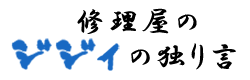最近、私のパソコンがかなり遅くなってきたため、その原因と修理方法について調べた結果、ハードディスク(HDD)の交換を決意しました。今回はその経験をシェアし、同じ問題に直面している方々に役立つ情報を提供したいと思います。
故障の原因: パソコンの遅延とその診断
パソコンの動作が顕著に遅くなり、ファイルの転送速度が低下していることに気づきました。初めはウイルスが原因ではないかと疑い、アンチウイルスソフトで全体をスキャンしましたが、問題は解決しませんでした。その後、システムのトラブルシューティングツールを使用しても、特に問題は見つかりませんでした。これらの試みから、ハードウェアに問題があることが疑われ、特にHDDの性能低下が疑問視されました。
修理方法: HDDの交換手順
私が行ったHDDの交換手順は以下の通りです。
- データのバックアップ: 何か問題が起きた時のために、まず重要なデータを外部のHDDやクラウドストレージにバックアップしました。
- 適切なHDDの選定: 交換用のHDDは、旧HDDと同じサイズ(2.5インチか3.5インチ)で、接続口がSATAであることを確認しました。
- パソコンの分解とHDDの取り外し: 電源を切り、バッテリーを取り外した後、パソコンの背面パネルを開けて、古いHDDを取り外しました。
- 新しいHDDの設置: 新しいHDDを取り付け、固定後にケーブルを接続しました。
- システムのインストールとデータの復元: 新しいHDDにオペレーティングシステムをインストールした後、バックアップからデータを復元しました。
交換後の感想と注意点
新しいHDDに交換後、パソコンの起動速度やファイルの転送速度が明らかに改善され、以前のような快適な使用感が戻りました。ただ、HDDの交換は内部コンポーネントに直接触れるため、静電気対策として静電気防止ブレスレットを使用するなどの注意が必要です。
また、交換したHDDが新品であっても、データのバックアップは定期的に行うことが重要です。新しいHDDでも故障は起こり得るため、常にデータの安全を確保することが求められます。
まとめ
この経験を通じて、パソコンのハードディスクの交換は、適切な知識と準備があれば自分で行うことが可能であると学びました。また、パソコンの不調の原因がHDDの劣化にある場合、交換するこ
とで劇的に改善されることも実感しました。パソコンの遅延に悩んでいる方は、HDDの交換を考えてみてはいかがでしょうか。